Comment rendre votre PC Windows Utilisation de l'audio "mono" (donc vous pouvez porter un écouteur)

La plupart des fichiers audio que vous écoutez sont en "stéréo", ce qui signifie que à travers les deux haut-parleurs gauche et droit. Cependant, vous pouvez faire en sorte que votre PC mélange le son en mono, tout en combinant les deux haut-parleurs.
Cela vous permet d'utiliser un seul écouteur avec votre PC tout en écoutant les pistes audio gauche et droite.
Windows 10
L'option audio mono a été introduite dans la mise à jour des créateurs de Windows 10, de sorte qu'elle est intégrée dans les paramètres, tout comme sur l'iPhone et l'Android.
Pour trouver cette option, cliquez sur le bouton Démarrer et sélectionnez l'icône "Paramètres" en forme d'engrenage
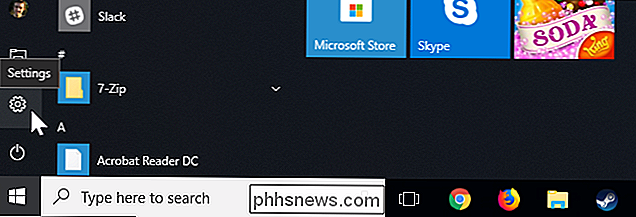
Cliquez sur l'icône "Accès facile" dans la fenêtre Paramètres.
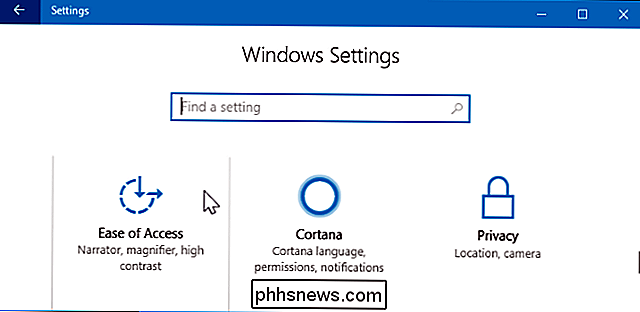
Cliquez sur "Autres options" dans la barre latérale. Faites défiler vers le bas de la fenêtre, vous trouverez "Mono audio" sous les options audio. Réglez-le sur "On".
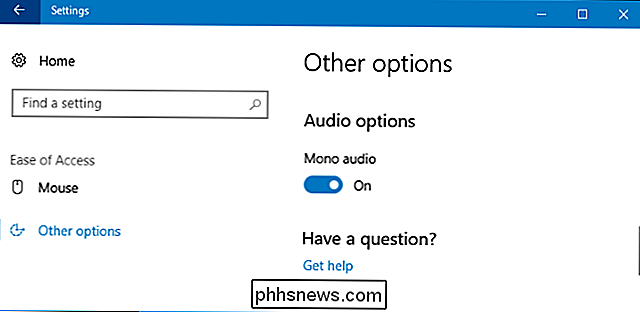
C'est tout! Si vous souhaitez désactiver cette option et réactiver l'audio stéréo standard, revenez ici et réglez l'audio mono sur "Off"
Windows 7 et 8
Les anciennes versions de Windows, y compris Windows 7, n'offrent aucun moyen pour "mixer" les deux pistes stéréo en mono sans logiciel tiers
Pour obtenir un son mono pour tous les sons de votre PC, le logiciel tiers doit installer un périphérique audio virtuel. Les applications sur votre PC sortent sur le périphérique audio virtuel, le logiciel de périphérique audio virtuel mélange le son stéréo en mono et le son mono sort de votre PC.
Vous pouvez le faire avec le logiciel gratuit VoiceMeeter sur n'importe quelle version de Windows . Commencez par installer le logiciel et redémarrez votre ordinateur
Après avoir redémarré votre ordinateur, cliquez avec le bouton droit sur l'icône de volume dans la zone de notification et sélectionnez "Périphériques de lecture". Définir par défaut".

Ensuite, lancez l'application VoiceMeeter à partir du menu Démarrer
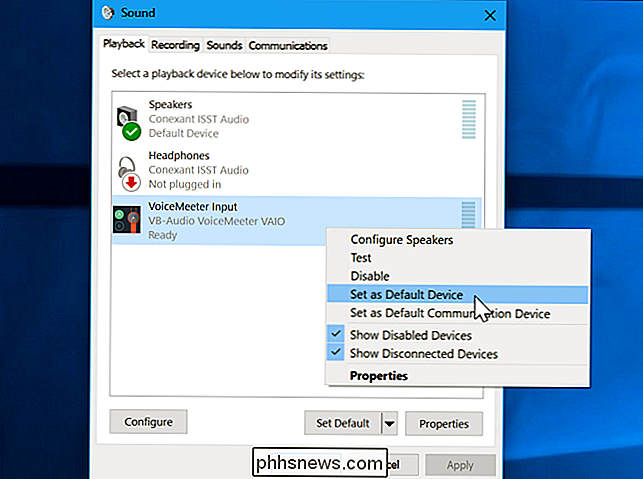
Dans l'onglet Matériel Out de VoiceMeeter, cliquez sur le bouton A1 ou A2 et sélectionnez le casque ou le casque.
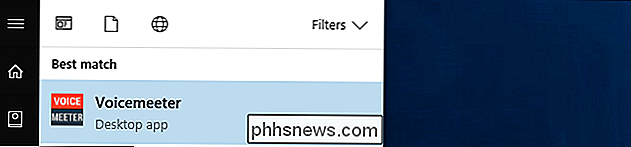
Veillez à sélectionner l'une des options "WDM" au lieu des options "MME". Ce sont différentes interfaces de pilotes audio dans Windows, et WDM est plus rapide.
Cliquez sur le bouton "Mono" dans l'onglet Sortie matérielle dans VoiceMeeter.
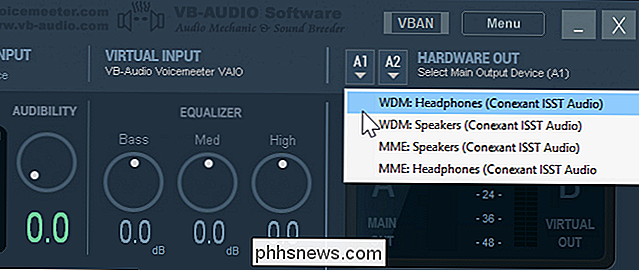
Vous avez terminé. Les applications sur votre ordinateur liront leur audio via le périphérique audio virtuel VoiceMeeter, et il mixera cet audio en mono avant de le sortir dans vos écouteurs. Pour arrêter d'utiliser VoiceMeeter, revenez à la fenêtre Périphériques de lecture et définissez vos écouteurs ou haut-parleurs standard comme périphérique de sortie audio par défaut.
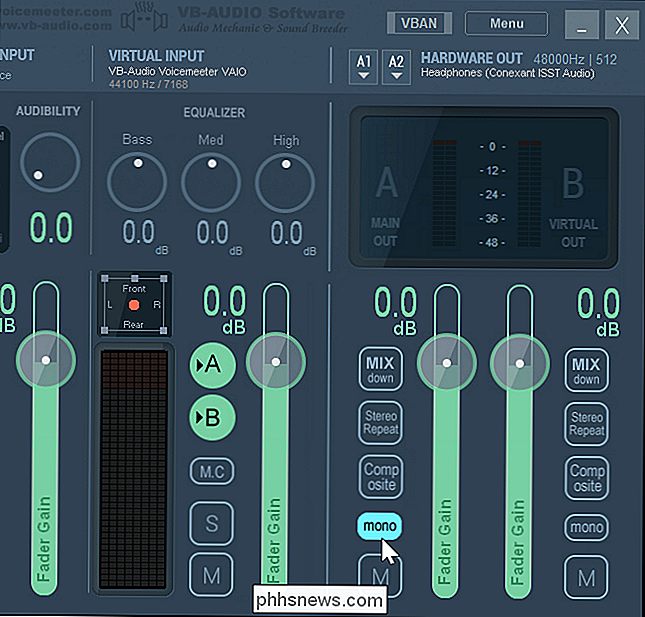
Vous pouvez vérifier que votre tweak a fonctionné en accédant à la page Gauche / Droite (Stéréo). Les boutons diffusent séparément le son des canaux gauche et droit si vous utilisez un son stéréo. Vous pouvez donc exécuter ce test avant et après avoir effectué le changement pour vous assurer que l'audio mono sort de votre PC.

Les mots de passe forts ne suffisent plus: nous vous recommandons d'utiliser l'authentification à deux facteurs autant que possible. Idéalement, cela signifie utiliser une application qui génère des codes d'authentification sur votre téléphone ou un jeton matériel physique. Nous préférons Authy pour les applications d'authentification: elle est compatible avec tous les sites qui utilisent Google Authenticator, mais elle est plus puissante et pratique.

Comment utiliser Google Home Utilisation de votre profil Netflix en fonction de votre voix
Demander à Google Home de diffuser une série ou un film sur Netflix est l'une des premières fonctionnalités disponibles sur la plate-forme. était toujours un problème flagrant: il jouait toujours à partir du profil primaire, indépendamment de qui exécutait la commande. Maintenant, cela change. CONNEXION: Google Home ne mélange plus les profils Netflix de votre famille Historiquement, voici comment ça s'est passé: "Ok Google, jouez à The Walking Dead sur Netflix.



